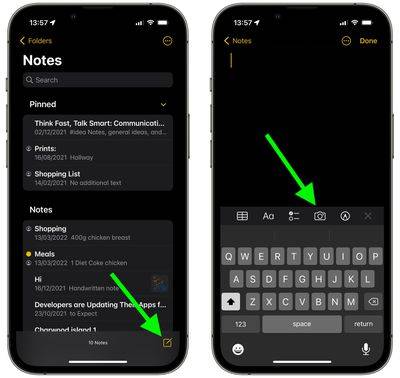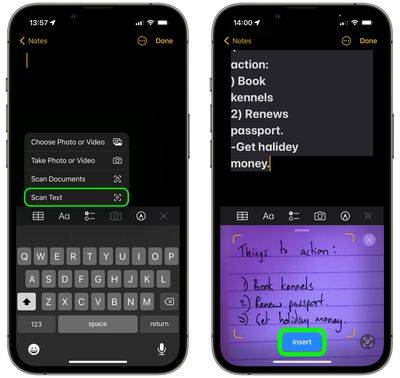iPhone용 Notes 앱에서 인쇄된 메모와 손으로 쓴 메모를 스캔하세요.
2022년 Apple은 iPhone 및 iPad의 메모 앱에 인쇄되거나 손으로 쓴 텍스트를 빠르게 스캔하고 디지털 텍스트 형식으로 저장할 수 있는 새로운 기능을 추가했습니다. 작동 방식을 알아보려면 계속 읽어보세요.
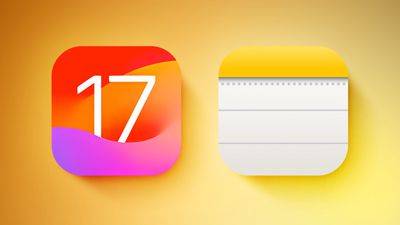
이전 버전의 iOS 및 iPadOS에서는 텍스트를 Apple Notes 앱으로 스캔하려면 메모의 텍스트 필드를 탭한 다음 팝업 메뉴에서 라이브 텍스트 옵션을 탭해야 했습니다. 그러나 Apple은 2022년에 실제 메모를 더 쉽게 디지털화할 수 있도록 할 예정입니다.
다음 단계에서는 iOS 15.4 또는 iPadOS 15.4 이상을 실행하는 기기에서 이 작업을 수행하는 방법을 보여줍니다.
- iPhone 또는 iPad에서 Notes 앱을 엽니다.
- 인터페이스 오른쪽 하단에 있는 아이콘을 클릭하여 새 메모를 만들거나 목록에서 기존 메모를 선택하세요.
- 화면 키보드 위의 Camera 아이콘을 클릭하세요.

- 팝업 하위 메뉴에서 텍스트 스캔을 선택하세요.
- 카메라의 뷰파인더에 인쇄된 텍스트나 손으로 쓴 텍스트를 넣으세요.
- 텍스트가 인식되면 메모에 표시됩니다. 뷰파인더에 표시되는 파란색 삽입 버튼을 탭하여 메모에 저장하세요. 필요한 경우 텍스트 오류를 수동으로 수정하세요.

이 새로운 텍스트 스캔 옵션이 알림 앱에도 추가되었으므로 이제 실제 메모를 단일 알림으로 스캔할 수 있습니다.
위 내용은 iPhone용 Notes 앱에서 인쇄된 메모와 손으로 쓴 메모를 스캔하세요.의 상세 내용입니다. 자세한 내용은 PHP 중국어 웹사이트의 기타 관련 기사를 참조하세요!

핫 AI 도구

Undresser.AI Undress
사실적인 누드 사진을 만들기 위한 AI 기반 앱

AI Clothes Remover
사진에서 옷을 제거하는 온라인 AI 도구입니다.

Undress AI Tool
무료로 이미지를 벗다

Clothoff.io
AI 옷 제거제

AI Hentai Generator
AI Hentai를 무료로 생성하십시오.

인기 기사

뜨거운 도구

메모장++7.3.1
사용하기 쉬운 무료 코드 편집기

SublimeText3 중국어 버전
중국어 버전, 사용하기 매우 쉽습니다.

스튜디오 13.0.1 보내기
강력한 PHP 통합 개발 환경

드림위버 CS6
시각적 웹 개발 도구

SublimeText3 Mac 버전
신 수준의 코드 편집 소프트웨어(SublimeText3)

뜨거운 주제
 7486
7486
 15
15
 1377
1377
 52
52
 77
77
 11
11
 51
51
 19
19
 19
19
 38
38
 Xiaohongshu 메모를 삭제하는 방법
Mar 21, 2024 pm 08:12 PM
Xiaohongshu 메모를 삭제하는 방법
Mar 21, 2024 pm 08:12 PM
Xiaohongshu 메모를 삭제하는 방법 Xiaohongshu 앱에서 메모를 편집할 수 있습니다. 다음으로 편집기는 Xiaohongshu 메모 삭제 방법에 대한 사용자 사진과 텍스트를 가져옵니다. 보세요! Xiaohongshu 사용 튜토리얼 Xiaohongshu 메모 삭제 방법 1. 먼저 Xiaohongshu 앱을 열고 메인 페이지로 들어가서 오른쪽 하단에 있는 [Me]를 선택하여 특별 영역으로 들어갑니다. 2. 그런 다음 내 영역에서 다음과 같이 메모 페이지를 클릭합니다. 3. 노트 페이지에 들어가서 오른쪽 상단에 있는 [점 3개]를 클릭합니다. 4. 마지막으로 기능 표시줄이 하단에 확장되고 [삭제]를 클릭하여 완료합니다.
 Xiaohongshu에서 삭제된 메모를 복구할 수 있나요?
Oct 31, 2023 pm 05:36 PM
Xiaohongshu에서 삭제된 메모를 복구할 수 있나요?
Oct 31, 2023 pm 05:36 PM
Xiaohongshu에서 삭제된 메모는 복구할 수 없습니다. 지식 공유 및 쇼핑 플랫폼인 Xiaohongshu는 사용자에게 메모를 기록하고 유용한 정보를 수집하는 기능을 제공합니다. Xiaohongshu의 공식 성명에 따르면 삭제된 메모는 복구할 수 없습니다. Xiaohongshu 플랫폼은 전용 노트 복구 기능을 제공하지 않습니다. 즉, Xiaohongshu에서 메모가 삭제되면 실수로 삭제되었거나 다른 이유로 삭제된 콘텐츠를 플랫폼에서 검색하는 것이 일반적으로 불가능하다는 것을 의미합니다. 특별한 상황이 발생하는 경우 Xiaohongshu 고객 서비스 팀에 연락하여 문제 해결에 도움을 받을 수 있는지 알아볼 수 있습니다.
 Xiaohongshu에 게시한 메모가 누락된 경우 어떻게 해야 합니까? 방금 보낸 메모를 찾을 수 없는 이유는 무엇인가요?
Mar 21, 2024 pm 09:30 PM
Xiaohongshu에 게시한 메모가 누락된 경우 어떻게 해야 합니까? 방금 보낸 메모를 찾을 수 없는 이유는 무엇인가요?
Mar 21, 2024 pm 09:30 PM
Xiaohongshu 사용자로서 우리 모두는 게시된 노트가 갑자기 사라지는 상황을 경험해 본 적이 있을 것입니다. 이는 의심할 여지 없이 혼란스럽고 걱정스러운 일입니다. 이런 경우, 우리는 어떻게 해야 합니까? 이번 글에서는 "샤오홍슈에서 발행한 노트가 누락된 경우 어떻게 해야 할까요?"라는 주제를 중심으로 자세한 답변을 드리겠습니다. 1. Xiaohongshu에서 발행한 노트가 누락된 경우 어떻게 해야 합니까? 첫째, 당황하지 마십시오. 메모가 누락된 경우 침착함을 유지하는 것이 중요하며 당황하지 마십시오. 이는 플랫폼 시스템 장애 또는 운영 오류로 인해 발생할 수 있습니다. 출시 기록을 확인하는 것은 쉽습니다. Xiaohongshu 앱을 열고 "나" → "게시" → "모든 출판물"을 클릭하면 자신의 출판 기록을 볼 수 있습니다. 여기에서는 이전에 게시된 메모를 쉽게 찾을 수 있습니다. 3.다시 게시합니다. 발견된 경우
 최신 iOS 17 시스템에서 iPhone에 Apple Notes를 연결하는 방법
Sep 22, 2023 pm 05:01 PM
최신 iOS 17 시스템에서 iPhone에 Apple Notes를 연결하는 방법
Sep 22, 2023 pm 05:01 PM
링크 추가 기능을 사용하여 iPhone에서 AppleNotes를 연결하세요. 참고: iOS17이 설치된 경우에만 iPhone의 Apple Notes 간에 링크를 생성할 수 있습니다. iPhone에서 메모 앱을 엽니다. 이제 링크를 추가하려는 노트를 엽니다. 새 메모를 생성하도록 선택할 수도 있습니다. 화면의 아무 곳이나 클릭하세요. 메뉴가 표시됩니다. "링크 추가" 옵션을 보려면 오른쪽에 있는 화살표를 클릭하세요. 클릭하세요. 이제 메모 이름이나 웹페이지 URL을 입력할 수 있습니다. 그런 다음 오른쪽 상단의 완료를 클릭하면 추가된 링크가 노트에 나타납니다. 단어에 링크를 추가하려면 해당 단어를 두 번 클릭하여 선택하고 "링크 추가"를 선택한 다음
 Xiaohongshu의 노트에 제품 링크를 추가하는 방법 Xiaohongshu의 노트에 제품 링크를 추가하는 방법에 대한 튜토리얼
Mar 12, 2024 am 10:40 AM
Xiaohongshu의 노트에 제품 링크를 추가하는 방법 Xiaohongshu의 노트에 제품 링크를 추가하는 방법에 대한 튜토리얼
Mar 12, 2024 am 10:40 AM
Xiaohongshu 노트에 제품 링크를 추가하는 방법 Xiaohongshu 앱에서는 사용자가 다양한 콘텐츠를 탐색할 수 있을 뿐만 아니라 쇼핑도 할 수 있기 때문에 이 앱에는 쇼핑 추천 및 좋은 제품 공유에 대한 콘텐츠가 많이 있습니다. 이 앱에서는 일부 쇼핑 경험을 공유하고, 협력할 판매자를 찾고, 메모에 링크를 추가하는 등의 작업도 할 수 있습니다. 이 앱은 편리할 뿐만 아니라 많은 전문가가 만들 수 있기 때문에 많은 사람들이 쇼핑에 기꺼이 이 앱을 사용합니다. 흥미로운 콘텐츠를 탐색하고 자신에게 맞는 의류 제품이 있는지 확인할 수 있습니다. 노트에 제품 링크를 추가하는 방법을 살펴보겠습니다. 샤오홍슈 노트에 제품 링크를 추가하는 방법 휴대폰 데스크톱에서 앱을 엽니다. 앱 홈페이지를 클릭하세요
 새로운 벨소리 및 문자음 사용해 보기: iOS 17의 iPhone에서 최신 소리 알림을 경험해 보세요
Oct 12, 2023 pm 11:41 PM
새로운 벨소리 및 문자음 사용해 보기: iOS 17의 iPhone에서 최신 소리 알림을 경험해 보세요
Oct 12, 2023 pm 11:41 PM
iOS 17에서 Apple은 전화, 문자 메시지, 알람 등에 사용할 수 있는 20개 이상의 새로운 사운드를 제공하여 전체 벨소리 및 텍스트 톤 선택을 철저히 조사했습니다. 이를 보는 방법은 다음과 같습니다. 많은 새로운 벨소리는 기존 벨소리보다 더 길고 현대적으로 들립니다. 여기에는 아르페지오, 깨진, 캐노피, 캐빈, 삐걱거리는 소리, 새벽, 출발, 돌롭, 여행, 주전자, 수은, 은하계, 쿼드, 방사형, 청소부, 묘목, 쉼터, 뿌리기, 계단, 이야기 시간, 놀림, 기울이기, 펼치기 및 계곡이 포함됩니다. . 반사는 기본 벨소리 옵션으로 유지됩니다. 수신 문자 메시지, 음성 메일, 수신 메일 알림, 미리 알림 등에 사용할 수 있는 10개 이상의 새로운 문자 신호음도 있습니다. 새로운 벨소리 및 문자 알림음에 액세스하려면 먼저 iPhone이
 대형 모델을 사용하여 텍스트 요약 교육을 위한 새로운 패러다임 만들기
Jun 10, 2023 am 09:43 AM
대형 모델을 사용하여 텍스트 요약 교육을 위한 새로운 패러다임 만들기
Jun 10, 2023 am 09:43 AM
1. 텍스트 작업 이 기사에서는 생성적 텍스트 요약 방법과 대조 학습 및 대규모 모델을 사용하여 최신 생성적 텍스트 요약 훈련 패러다임을 구현하는 방법을 주로 논의합니다. 여기에는 주로 두 개의 기사가 포함됩니다. 하나는 대조 학습을 사용하여 생성 모델에 순위 지정 작업을 도입하는 BRIO: Bringing Order to Abstractive Summarization(2022)이고, 다른 하나는 참조로 대규모 언어 모델을 요약하는 OnLearning(2023)입니다. BRIO를 기반으로 고품질 훈련 데이터를 생성하기 위한 대형 모델을 도입합니다. 2. 생성적 텍스트 요약 훈련 방법 및
 Chrome 및 Edge의 모든 탭에서 텍스트를 검색하는 방법
Feb 19, 2024 am 11:30 AM
Chrome 및 Edge의 모든 탭에서 텍스트를 검색하는 방법
Feb 19, 2024 am 11:30 AM
이 튜토리얼에서는 Windows의 Chrome 또는 Edge에서 열려 있는 모든 탭에서 특정 텍스트나 문구를 찾는 방법을 보여줍니다. Chrome에 열려 있는 모든 탭에서 텍스트 검색을 수행하는 방법이 있습니까? 예, Chrome의 무료 외부 웹 확장 프로그램을 사용하면 수동으로 탭을 전환하지 않고도 열려 있는 모든 탭에서 텍스트 검색을 수행할 수 있습니다. TabSearch 및 Ctrl-FPlus와 같은 일부 확장 기능을 사용하면 이를 쉽게 달성할 수 있습니다. Chrome의 모든 탭에서 텍스트를 검색하는 방법은 무엇입니까? Ctrl-FPlus는 사용자가 브라우저 창의 모든 탭에서 특정 단어, 문구 또는 텍스트를 쉽게 검색할 수 있게 해주는 무료 확장 프로그램입니다. 이번 확장